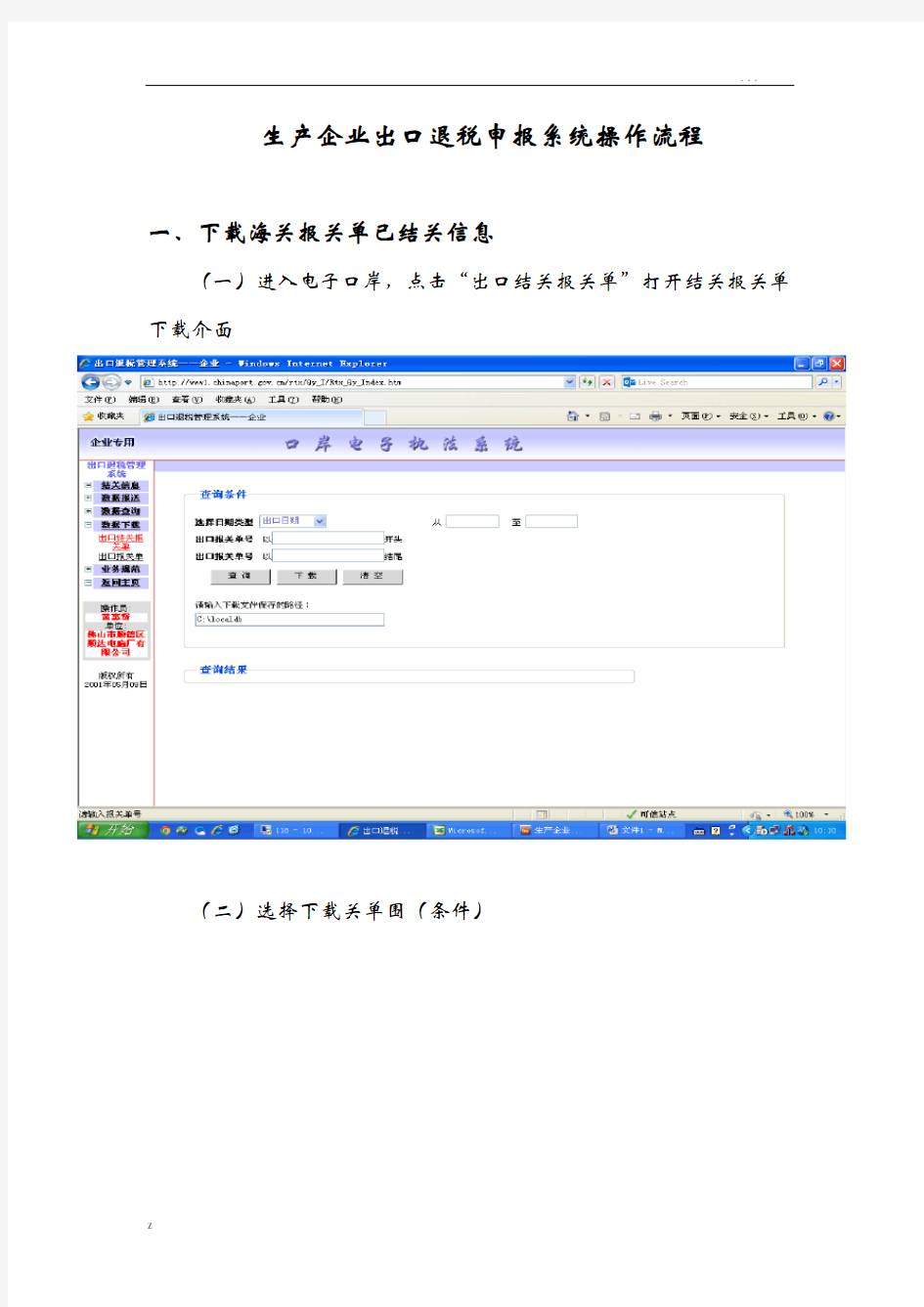
生产企业出口退税申报系统操作流程
- 格式:doc
- 大小:15.91 MB
- 文档页数:39
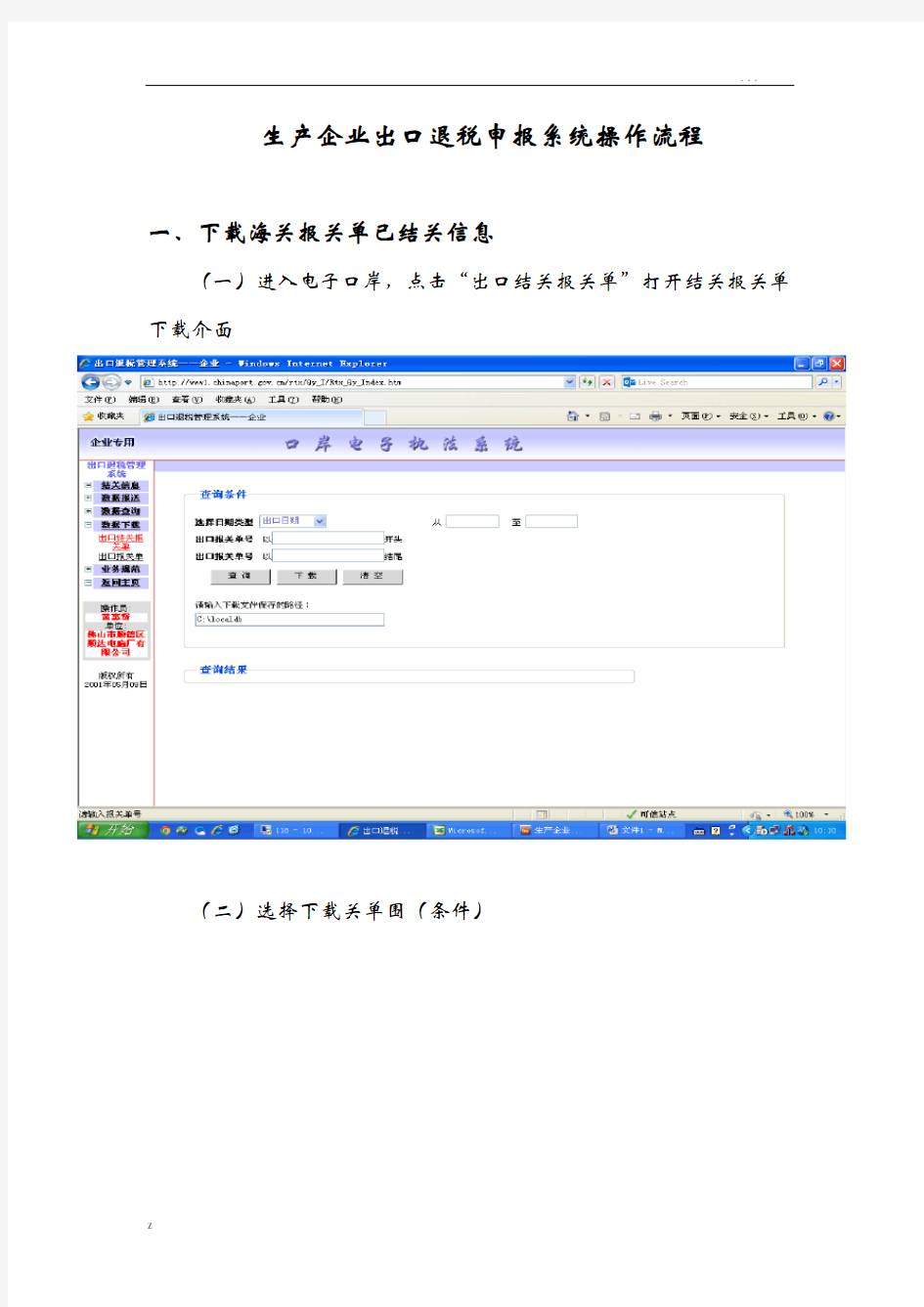
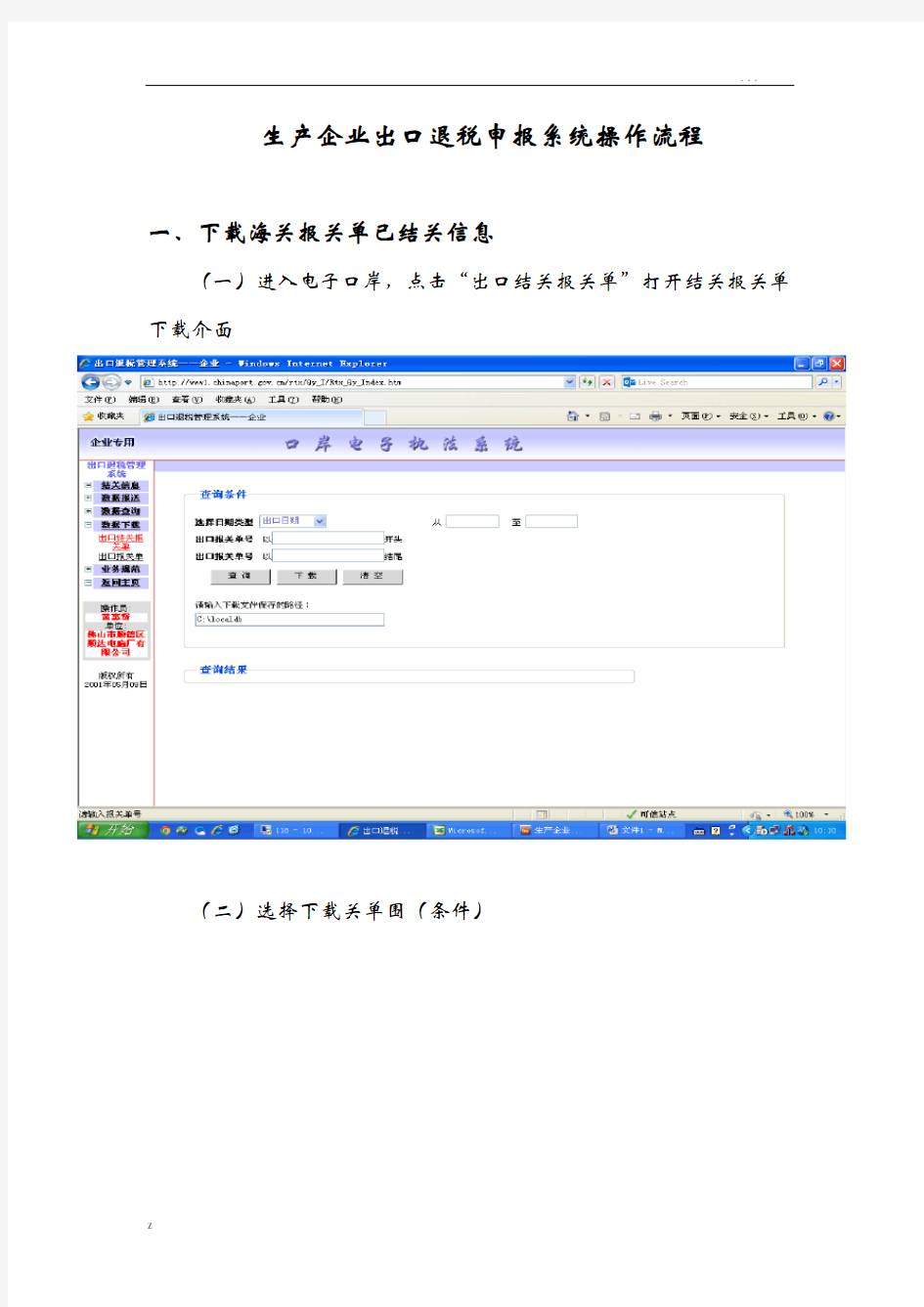
生产企业出口退税申报系统操作流程
一、下载海关报关单已结关信息
(一)进入电子口岸,点击“出口结关报关单”打开结关报关单下载介面
(二)选择下载关单围(条件)
(三)点击“查询”,系统会显示符合条件的查询结果
(四)输入文件保存路径,点击“下载”将报关单信息下载到本地。
二、申报系统读入报关单数据及进行数据录入相关操作(以生产企业为例,外贸企业的操作法基本一样)
(一)设置申报系统电子口岸卡信息
通过申报系统“系统维护→系统配置→系统参数设置与修改”,选择“功能配置I”,在“电子口岸卡信息(电子口岸数据应用)”项下输入IC卡号、IC卡密码,点击“确定”完成电子口岸卡信息的设置。
(二)读入电子口岸出口报关单数据
通过申报系统“基础数据采集→外部数据采集→出口报关单数据查询与读入”,进入操作界面后,点击“数据读入”,选择从电子口岸下载的报关单信息压缩文件进行读入操作。
(三)汇率及贸易性质配置
1.出口商品汇率配置
通过申报系统“基础数据采集→外部数据采集→出口商品汇率配置”,进入操作界面后,按币种增加当月出口商品对应的汇率。
2.海关贸易性质配置
通过申报系统“基础数据采集→外部数据采集→海关贸易性质配置”,进入操作界面后,按贸易性质增加对应的关联业务表。
(四)出口报关单数据确认
通过申报系统“基础数据采集→外部数据采集→出口报关单数据修改与确认”,进入操作界面后,先在左边的索引窗口中单勾选对应的报关单号,然后可以同“数据确认”或“批量处理”功能对勾选的报关单进行确认操作。报关单数据确认后,相关的电子信息将自动转入到对应的关联业务表中。若在数据确认后,发现勾选错报关单的,可以通过“数据恢复”功能将对应的报关单恢复为未确认状态,系统会自动删除关联业务表中对应的明细记录。
(五)补充出口明细申报数据指标
完成数据确认操作的,相关的出口明细记录自动转入到对应的关联业务表中,如关联业务表为“出口货物明细申报表”。
通过申报系统“基础数据采集→出口货物明细劳务录入→出口
货物明细申报录入”,进入操作界面后,逐条记录进行修改,补充录入对应的出口发票号,并根据实际情况录入“业务类型代码”指标。
三、注意事项
(一)读入海关数据前,必须先完成电子口岸卡信息的设置,将电子口岸读卡器连接安装了出口退税申报系统的计算机,并插入电子口岸操作员卡。
(二)进行数据确认前,必须先完成出口商品汇率配置和贸易性质配置。
(三)数据确认后,需在出口货物明细申报录入操作逐条记录修改录入对应的出口发票,并根据实际情况录入“业务类型代码”指标。
(四)若读入下载的出口报关单数据时,系统出现海关数据出错的提示,企业可以在电子口岸“出口结关报关单”操作界面中,缩小查询围并重新下载关单信息后,再进行数据读入的操作。
2015年6月3日
电子口岸中心下载报关数据后,需要将下载的报关数据读入生产企业出口退税申报系统,操作如下:
基础数据采集-------外部数据采集-----出口报关单数据查询与读入
点击“出口报关单数据查询与读入”,如下图所示
点击“数据读入”按钮,弹出提示框,查找需要下载的数据。路径如下:C:\localdb(电子口岸下载数据默认路径)如下图所示:
选择你要读入的数据,如下图所示
点击“是”,如下图所示
点击“确认”,如下图所示
经过以上步骤操作,完成了电子口岸数据读入生产企业出口退税申报系统的操作了。下一步出口商品汇率配置:基础数据采集-------外部数据采集-----出口商品汇率配置
(备注:税务局出口退税管理处要求,出口企业所采用的汇率可以是出口货物当月1日的外汇管理局公布的汇率中间价或者出口当天的汇率中间价,我司采用出口当天的汇率)
点击“修改”按钮,如下(修改出口年月201509)
输入当期汇率2015-09-23 的美元与人民币的汇率为(1:6.3773 )
点击“保存”
下一步出口商品汇率配置:基础数据采集-------外部数据采集-----海关贸易性质配置
(备注:与报关底单核实)
下一步需要确认外部数据的确认:基础数据采集-------外部数据采集-----出口报关单数据修改与确认,如下图所示:
选择需要申报退税的报关单据,如下图
点击“数据检查”,如下图所示
弹出提示框时,点击“是”,如下图所示
点击“确认”,如下
点击“数据确认”,生成出口明细数据,如下图
弹出提示框时,点击“确认”按钮,如下图
通过以上步骤操作,生产企业出口退税的明细申报数据的录入操作。核对生成的出口货物明细数据是否有误,录入出口发票,确认保存数据
录入出口发票完毕后,做一下“数据一致性检查”,检查无误后,确认明细申报数据
免抵退税申报------确认明细数据申报,如下图所示
弹出提示框时,核实申报所属期,确认无误,点击“确定”按钮,如下图所示
再一次确认明细申报数据,点击“确定”按钮
录入增值税申报表
认真核对增值税申报表的每一项数据,核对无误后,进行下一步操作录入免抵退申报汇总表
基础数据采集----免抵退税汇总表数据录入-----免抵退申报汇总表录入
点击“增加”按钮,然后点击表格的任一个数据录入框,数据自动生成
核实无误后,点击“保存”
基础数据采集----免抵退税汇总表数据录入-----免抵退申报汇总表附表录入
数据是自动生成,需要人工核实数据,核实无误后,进行下一步操作基础数据采集----免抵退税汇总表数据录入-----免抵退申报申报资料录入